PDF-Dateien sind im Internet, bei der Arbeit und in der Schule überall zu finden - und damit natürlich auch auf deinem iPhone und iPad allgegenwärtig. Sie ermöglichen es, Informationen wie Dokumente, Präsentationen und Broschüren in einem universellen Format auf verschiedenen Geräten zu teilen. Allerdings ist es für die meisten Menschen nicht möglich, in PDFs Notizen zu machen oder Text hervorzuheben. Für diese wichtige Aufgabe gibt es mittlerweile jedoch einige PDF-Editoren für iPhone/iPad im App Store. Diese Apps können dir die PDF-Arbeit einfacher und produktiver machen, allerdings stechen leider nur einige wenige aus der Menge heraus und können sich durch besondere Funktionen auszeichnen.
Wir wollen dir die Wahl deshalb etwas leichter machen. In der folgenden Liste stellen wir dir fünf kostenlose PDF-Editoren vor, mit denen du PDFs auf deinem iPhone/iPad bearbeiten kannst.
Teil 1: Die 5 besten PDF-Editoren für iOS
1. UPDF
Es gibt zwar allerlei verschiedene PDF-Editor-Apps im App Store, aber das macht es nicht unbedingt leichter, unter den mehr als 300 Kandidaten den richtigen zu finden. Noch schwieriger ist es, eine App zu finden, die das Bearbeiten des vorhandenen Textes in PDF auf iOS-Geräten unterstützt. Die App UPDF für iOS hat jedoch fast alle Funktionen, die du zum Bearbeiten von PDF-Dateien auf iPhone und iPad brauchst. Ladest du UPDF kostenlos herunter und probierst du alle Fuktionen aus.
Windows • macOS • iOS • Android 100% sicher
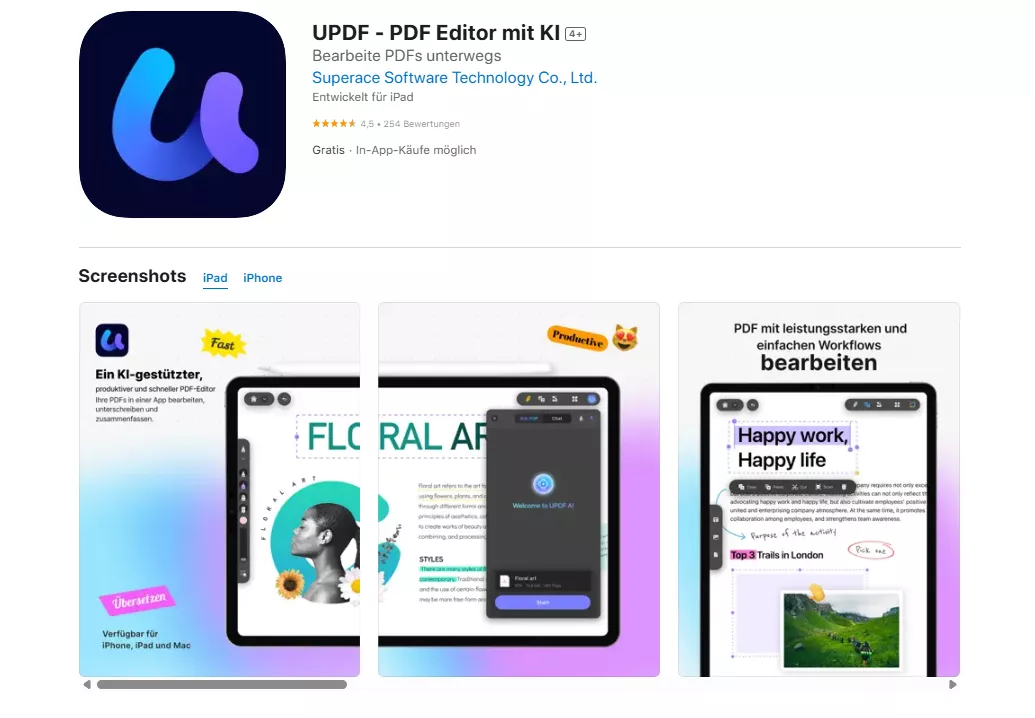
- Die App verfügt über eine übersichtliche Benutzeroberfläche, sodass jeder die Anwendung leicht nutzen kann. Sie kann als Viewer verwendet werden und bietet AirPrint-Unterstützung, was mehr Benutzerkomfort bietet.
- Du kannst PDFs auf dem iPhone und iPad mit Anmerkungen versehen sowie schnell Notizen zu einem PDF machen, Abschnitte markieren, Text extrahieren und andere Bearbeitungsaufgaben auf jedem Gerät durchführen.
- Es bietet hervorragende Bearbeitungsfunktionen, mit denen du Text und Bilder in PDFs auf iOS einfügen kannst, und es erlaubt dir auch, Text und Bilder in PDFs auf iOS zu bearbeiten.
- Du kannst PDFs erstellen, indem du auf dem iPhone Papierdokumente mit der Kamera einscannst.
- Es lässt sich gut in die UPDF Cloud integrieren, was das Teilen deiner Dateien auf mehreren Geräten einfacher macht.
- Es kann auch auf iOS Bilder in PDF-Dateien umwandeln! Wenn du mehrere Dateien konvertieren möchtest, kannst du die Stapelumwandlungsfunktionen nutzen. So musst du nicht immer wieder den gesamten Prozess für jede Datei einzeln durchführen.
- Die Sicherheitsfunktionen dieser App sorgen dafür, dass deine wertvollen Dateien vor Datendiebstahl geschützt bleiben.
Auch wenn es kostenlose Optionen gibt, die für einfache Änderungen und Anmerkungen geeignet sind, ist die UPDF-App für iOS die bessere Wahl, wenn du regelmäßig größere Änderungen vornimmst. Nun kannst du UPDF mit exklusiven Angeboten erwerben.
Windows • macOS • iOS • Android 100% sicher
2. Xodo
Dank des intuitiven Layouts hast du mit Xodo jederzeit dein gesamtes PDF-Dokument immer griffbereit. Du kannst scrollen, streichen und zum Zoomen aufziehen oder mit zwei Fingern drehen, um mehrseitige Dokumente zu durchsuchen.

Es war noch nie so einfach, Notizen und Anmerkungen in PDFs zu machen:
- Wähle eine beliebige Form aus unserer Reihe von Zeichenwerkzeugen.
- Füge Textfelder und Bilder hinzu.
- Teile deine Arbeit sofort per E-Mail oder über andere Apps.
- Du kannst Text bearbeiten, Bilder einfügen, verschieben und löschen und Seiten neu anordnen.
- Funktioniert sowohl mit einseitigen als auch mit mehrseitigen Dokumenten.
- Außerdem kannst du Text in verschiedenen Farben hervorheben oder unterstreichen, gelöschten Text durchstreichen und Seiten einzeln oder als Ganzes öffnen.
- Außerdem verfügt das Programm über eine Reihe von Editor-Tools, darunter eine Lupe, ein Schnellauswahlwerkzeug für Rechtecke und leistungsstarke Textbearbeitungsoptionen.
3. iAnnotate
Mit iAnnotate kannst du Dateien direkt aus Dropbox oder iCloud hochladen und öffnen. Deine Anmerkungen werden automatisch in der iCloud gespeichert und mit all deinen Geräten synchronisiert. Mit iAnnotate kannst du Dokumente auf deinem iPhone oder iPad lesen und mit Anmerkungen versehen.
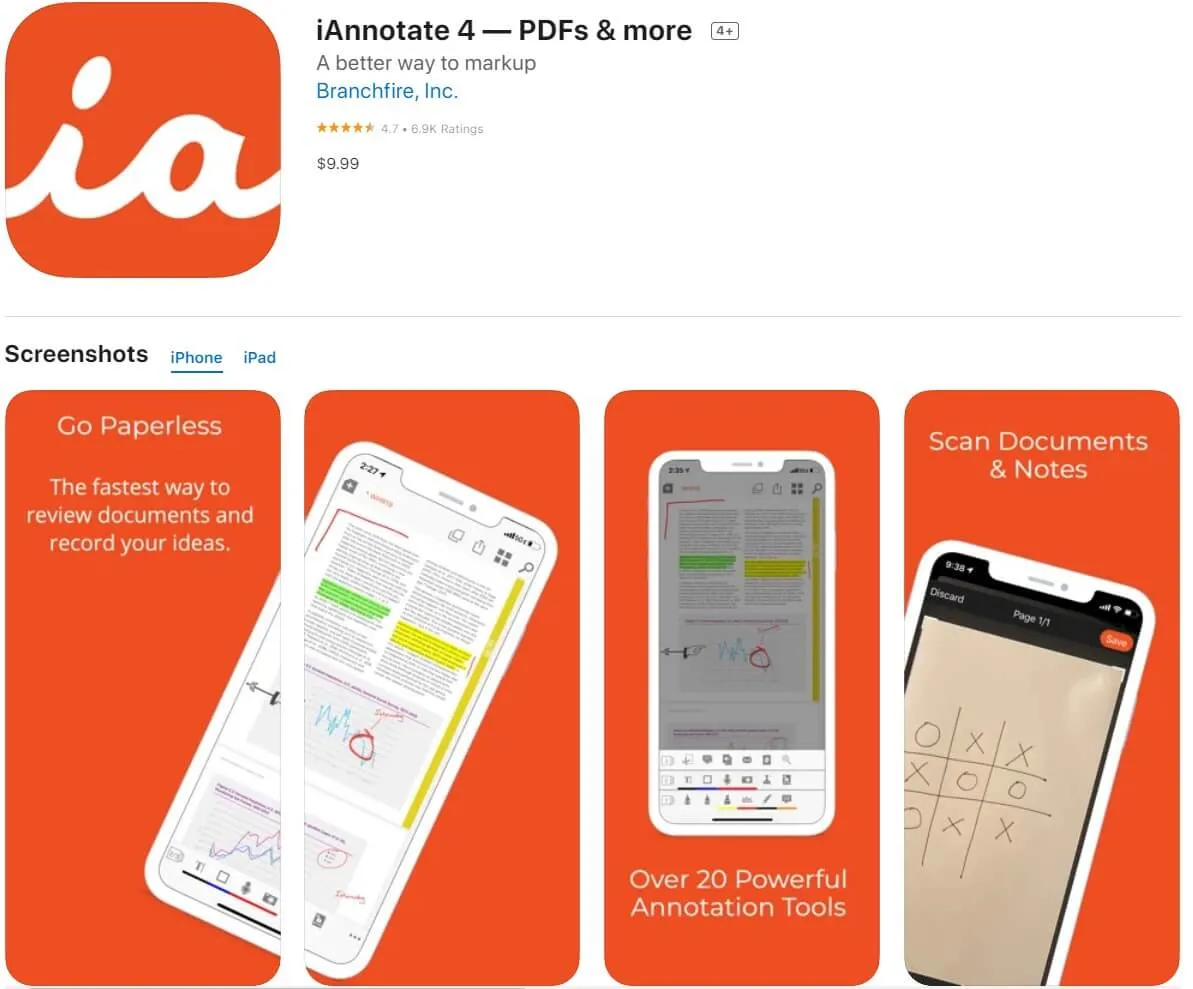
iAnnotate für iOS ist eine unglaubliche App, mit der du deinen PDFs Farbe hinzufügen, Text hervorheben und sogar handschriftliche Notizen machen kannst. Außerdem enthält sie eine leistungsstarke Lesezeichenfunktion, mit der du wichtige Seiten im Auge behalten kannst.
- Einfache und intuitive Benutzeroberfläche
- Kommentieren und markieren von PDF-Dokumenten
- PDF-Dateien unterwegs suchen und speichern
- Verbesserung der Sicherheit und des Datenschutzes von Dokumenten
- Synchronisierung zwischen all deinen iOS-Geräten
- Du kannst auch den Vollbildmodus nutzen, der auch als Präsentationswerkzeug dient
- Mit iAnnotate kannst du auch gescannte Papierdokumente im PDF-Format in bearbeitbare und durchsuchbare Dateien auf deinem Gerät umwandeln
4. WPS Office
Vielleicht bist du ein Student, der viele PDFs für die Uni erstellen muss. Oder du musst einige Dokumente in PDFs umwandeln, um sie per E-Mail zu versenden. In diesem Fall haben wir genau die richtige App für dich: WPS Office für Apple iOS.
Mit WPS Office für iOS kannst du jederzeit und überall Dokumente erstellen, anzeigen und bearbeiten. Es hat außerdem mehr Funktionen als andere Editoren.
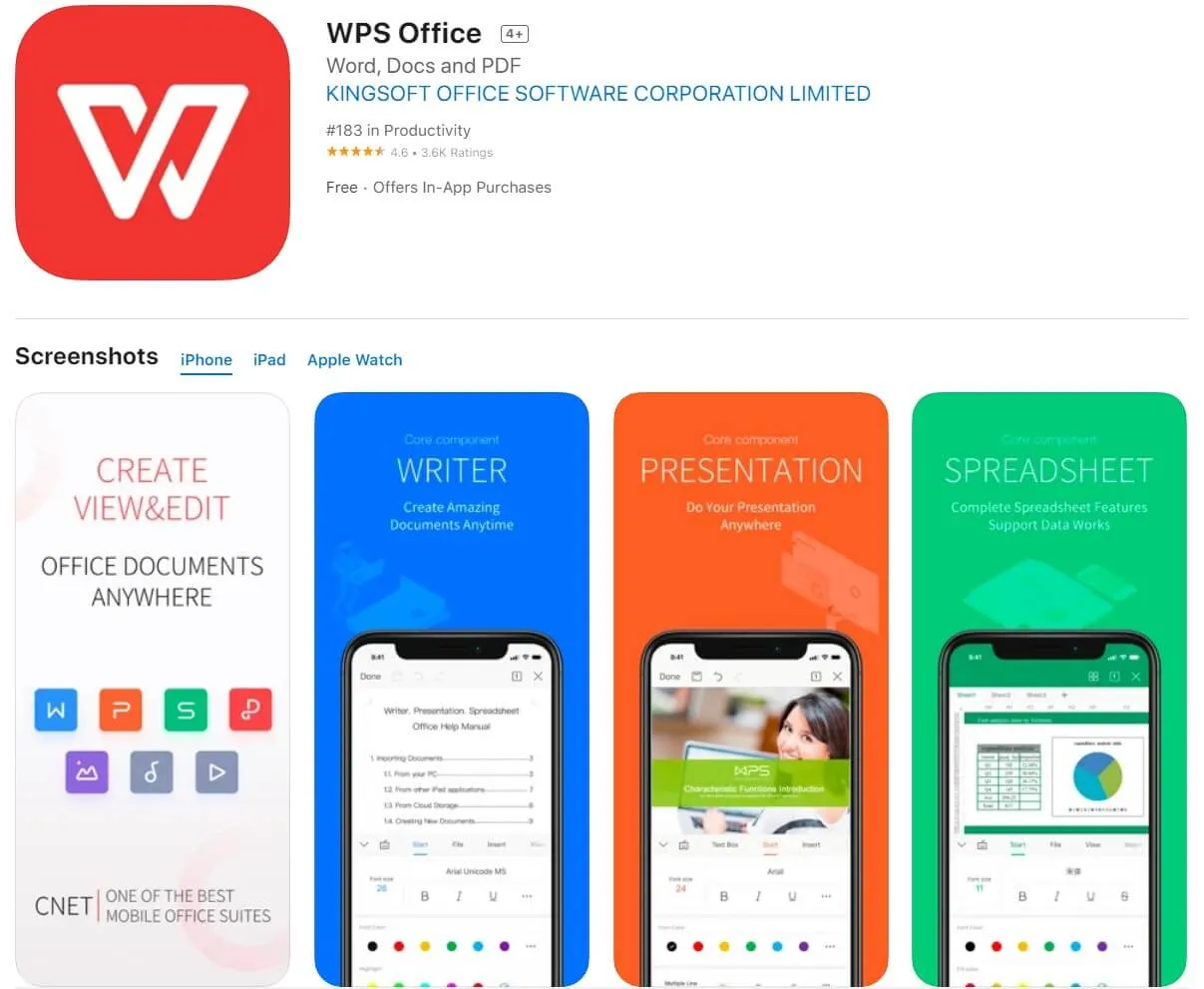
- Blättere schnell durch deine Dateien mit nur einem Tipp auf das Deckblatt der PDF-Datei.
- Drucke einzelne oder mehrere Seiten pro Blatt und passe deine PDFs im bearbeitbaren Text-Pop-up-Fenster an.
- Unterstützt sowohl den Hoch- als auch den Querformatmodus, die automatische Bildschirmdrehung und die erweiterte Vergrößerungsfunktion.
- Du kannst die letzten Dateien schnell über die Verknüpfungen im Schubladen-Panel wiederverwenden, mehrere Dateien auf einmal verschieben oder kopieren, dein Benachrichtigungs-Badge ein- oder ausschalten und vieles mehr.
5. Adobe Acrobat Reader
Auch die leistungsstarke PDF-Bearbeitung von Adobe ist eine Option für dein iPhone oder iPad. Du kannst PDFs mit diesem Editor genauso anzeigen, erstellen und mit Anmerkungen versehen wie mit der Adobe Acrobat Software auf deinem Computer.
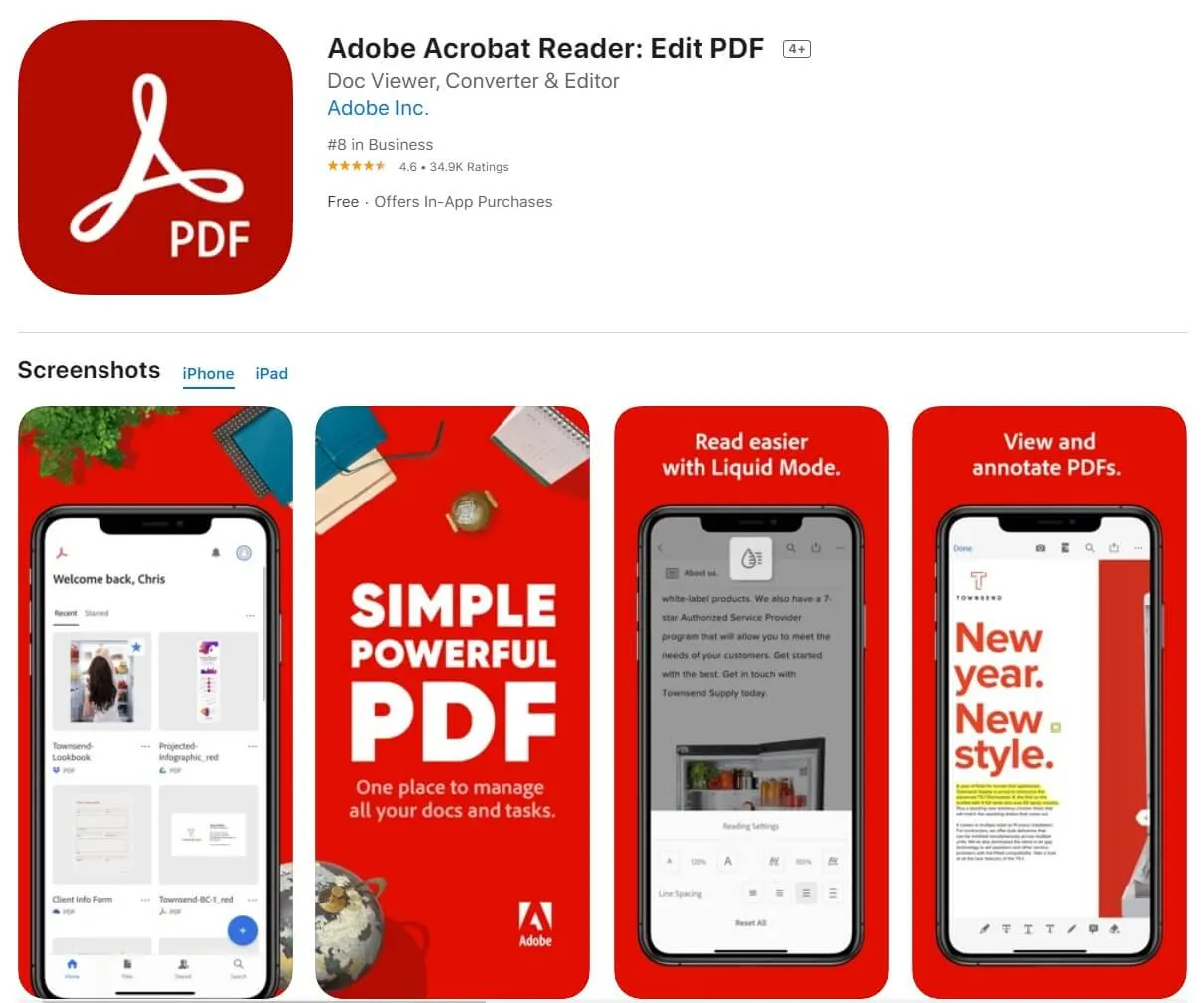
- Wenn du PDF-Dateien auf deinem iPhone/iPad öffnen musst (zum Bearbeiten, Teilen oder Lesen), kannst du diese App verwenden: Sie ist ein leichtgewichtiger PDF/XPS-Viewer und Editor.
- Diese App ist wirklich praktisch und einfach zu bedienen. Sie hat alle Funktionen, die du brauchst (aber nicht so viele, dass es verwirrend wird).
- Übertrage Dokumente per AirDrop oder Dropbox in Acrobat Reader DC oder synchronisiere einen Ordner mit Dateien mit iTunes File Sharing.
- Mach dich sofort an die Arbeit - unterschreibe und fülle Formulare aus, füge Kommentare hinzu und schwärze sensible Daten mit einem Fingertipp.
Vergleich der 5 PDF-Editoren
| UPDF | Xodo | iAnnotate | WPS Office | Adobe Acrobat Reader | |
| Vorhandenen Text in PDF auf iOS bearbeiten | |||||
| Text zu PDF auf iOS hinzufügen | |||||
| Bild zu PDF auf iOS hinzufügen | |||||
| Bilder in PDF auf iOS bearbeiten | |||||
| PDF auf iOS mit Anmerkungen versehen | |||||
| Papierdokumente in PDF scannen | |||||
| Anwenderfreundlichkeit | Sehr freundlich und einfach zu bedienen | Mittel, braucht eine Lernkurve | Mittel, braucht eine Lernkurve | Ein wenig kompliziert in der Anwendung | Ein wenig kompliziert in der Anwendung |
| Bewertung | 4.8 | 4.5 | 4.3 | 4.5 | 4.6 |
Fazit
Wenn du auf der Suche nach einem zuverlässigen PDF-Editor für dein iPhone und iPad bist, ist UPDF die beste Wahl. Es kann neue PDF-Dateien erstellen oder bestehende bearbeiten und bietet als einziges Programm einen Offline-Anzeigemodus mit Paginierung.
UPDF ist die natürlichste und am einfachsten zu bedienende iPhone PDF-App. Die Benutzeroberfläche ist sehr intuitiv und es ist die beste Lösung, um PDF-Dateien auf deinem iPhone zu bearbeiten, zu kommentieren oder zu prüfen, ohne ins Schwitzen zu kommen. Probiere es noch heute aus!
Windows • macOS • iOS • Android 100% sicher
 UPDF
UPDF
 UPDF für Windows
UPDF für Windows UPDF für Mac
UPDF für Mac UPDF für iPhone/iPad
UPDF für iPhone/iPad UPDF für Android
UPDF für Android UPDF AI Online
UPDF AI Online UPDF Sign
UPDF Sign PDF bearbeiten
PDF bearbeiten PDF kommentieren
PDF kommentieren PDF erstellen
PDF erstellen PDF-Formular
PDF-Formular Links bearbeiten
Links bearbeiten PDF konvertieren
PDF konvertieren OCR
OCR PDF in Word
PDF in Word PDF in Bild
PDF in Bild PDF in Excel
PDF in Excel PDF organisieren
PDF organisieren PDFs zusammenführen
PDFs zusammenführen PDF teilen
PDF teilen PDF zuschneiden
PDF zuschneiden PDF drehen
PDF drehen PDF schützen
PDF schützen PDF signieren
PDF signieren PDF schwärzen
PDF schwärzen PDF bereinigen
PDF bereinigen Sicherheit entfernen
Sicherheit entfernen PDF lesen
PDF lesen UPDF Cloud
UPDF Cloud PDF komprimieren
PDF komprimieren PDF drucken
PDF drucken Stapelverarbeitung
Stapelverarbeitung Über UPDF AI
Über UPDF AI UPDF AI Lösungen
UPDF AI Lösungen KI-Benutzerhandbuch
KI-Benutzerhandbuch FAQ zu UPDF AI
FAQ zu UPDF AI PDF zusammenfassen
PDF zusammenfassen PDF übersetzen
PDF übersetzen Chatten mit PDF
Chatten mit PDF Chatten mit AI
Chatten mit AI Chatten mit Bild
Chatten mit Bild PDF zu Mindmap
PDF zu Mindmap PDF erklären
PDF erklären Wissenschaftliche Forschung
Wissenschaftliche Forschung Papersuche
Papersuche KI-Korrektor
KI-Korrektor KI-Schreiber
KI-Schreiber KI-Hausaufgabenhelfer
KI-Hausaufgabenhelfer KI-Quiz-Generator
KI-Quiz-Generator KI-Mathelöser
KI-Mathelöser PDF in Word
PDF in Word PDF in Excel
PDF in Excel PDF in PowerPoint
PDF in PowerPoint Tutorials
Tutorials UPDF Tipps
UPDF Tipps FAQs
FAQs UPDF Bewertungen
UPDF Bewertungen Downloadcenter
Downloadcenter Blog
Blog Newsroom
Newsroom Technische Daten
Technische Daten Updates
Updates UPDF vs. Adobe Acrobat
UPDF vs. Adobe Acrobat UPDF vs. Foxit
UPDF vs. Foxit UPDF vs. PDF Expert
UPDF vs. PDF Expert








 Wayne Austin
Wayne Austin 

